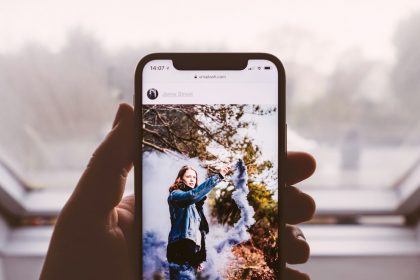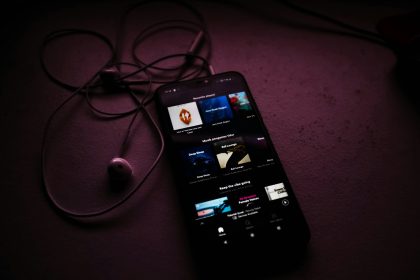Zastanawiasz się, jak zrobić screena na telefonie? Niezależnie od tego, czy korzystasz z Androida czy iOS, istnieje wiele metod, które pomogą Ci szybko uchwycić ekran. Dowiedz się, jak używać przycisków zasilania i głośności lub gestów takich jak przesunięcie dłonią. Odkryj także alternatywne sposoby robienia zrzutów ekranu oraz jak edytować i udostępniać swoje screenshoty.
Jak zrobić screena na telefonie?
Zrobienie screena na telefonie jest prostą czynnością, umożliwiającą zapisanie obrazu ekranu jako zdjęcia. Choć sposób wykonania różni się w zależności od systemu operacyjnego, zasada działania pozostaje niezmienna: potrzeba odpowiedniej kombinacji przycisków lub gestów.
Na smartfonach z Androidem zazwyczaj wystarczy jednocześnie nacisnąć przycisk zasilania oraz zmniejszania głośności. Z kolei użytkownicy urządzeń Apple z iOS często używają bocznego przycisku razem z przyciskiem zmniejszania głośności. Możliwe jest także skorzystanie z funkcji AssistiveTouch dostępnej na iPhone’ach.
Inne sposoby obejmują wykorzystanie ustawień telefonu lub centrum sterowania do wykonania screena:
- korzystanie z ustawień telefonu,
- użycie centrum sterowania,
- wykorzystanie funkcji AssistiveTouch.
Zrzuty ekranu są zapisywane jako pliki graficzne, które można edytować i udostępniać za pomocą różnych aplikacji. Dzięki temu łatwo dzielimy się informacjami czy przechowujemy istotne dane wizualne bez konieczności sporządzania ręcznych notatek.
Metody robienia zrzutu ekranu na Androidzie
Na urządzeniach z Androidem dostępne są różnorodne sposoby wykonywania zrzutów ekranu:
- Jednoczesne wciśnięcie przycisków zasilania oraz zmniejszania głośności – pozwala na szybkie uchwycenie obrazu z wyświetlacza;
- Przesunięcie dłonią po ekranie – wymaga wcześniejszego aktywowania tej funkcji w ustawieniach telefonu, jest to praktyczna opcja dla tych, którzy wolą unikać używania fizycznych przycisków;
- Gest trzema palcami – również wymaga wcześniejszego skonfigurowania w ustawieniach, wystarczy przeciągnąć trzema palcami w dół ekranu, aby zrobić screenshot.
Każda z metod oferuje swoje korzyści i można je dostosować do indywidualnych preferencji oraz możliwości danego smartfona. Dzięki tym różnym opcjom łatwo jest znaleźć najbardziej odpowiedni sposób na robienie zrzutów ekranu na Androidzie.
Przyciski zasilania i zmniejszania głośności
Aby zrobić zrzut ekranu na urządzeniu z Androidem, jednocześnie naciśnij przyciski zasilania i zmniejszania głośności. Jest to najpopularniejszy sposób, który umożliwia szybkie uchwycenie obrazu ekranu oraz zapisanie go jako plik graficzny.
Po wykonaniu tej operacji na większości smartfonów ekran mignie lub usłyszysz dźwięk migawki, co oznacza, że zrzut został zapisany. Dzięki tej prostej metodzie możesz wygodnie przechowywać i dzielić się istotnymi informacjami wizualnymi bez konieczności korzystania z dodatkowych aplikacji.
Przesunięcie dłonią po ekranie
Przesunięcie dłoni po ekranie to alternatywna metoda robienia zrzutów ekranu na urządzeniach z Androidem. Pozwala ona uchwycić obraz, przesuwając rękę od jednej krawędzi wyświetlacza do przeciwnej. Zanim jednak zaczniemy z niej korzystać, musimy ją włączyć w ustawieniach telefonu.
Ta funkcja, znana również jako nawigacja gestami, umożliwia tworzenie screenów bez naciskania fizycznych przycisków.
Na niektórych modelach smartfonów gesty te działają bardzo intuicyjnie i stanowią wygodne rozwiązanie zamiast klasycznych metod. Właściciele tych urządzeń mogą szybko zapisać obraz na ekranie prostym ruchem ręki, co jest szczególnie przydatne na większych wyświetlaczach lub gdy przyciski są trudno dostępne:
- na większych wyświetlaczach,
- gdy przyciski są trudno dostępne,
- kiedy chcemy zaoszczędzić czas.
Choć korzystanie z tej opcji wymaga opanowania pewnej techniki przesuwania dłonią, po krótkim czasie staje się to naturalnym sposobem zapisywania tego, co widzimy na ekranie telefonu.
Gest trzema palcami
Aby zrobić zrzut ekranu na urządzeniach z Androidem, można skorzystać z prostego gestu trzema palcami. Najpierw należy włączyć tę opcję w ustawieniach telefonu. Następnie wystarczy przesunąć trzema palcami w dół po ekranie, by zapisać obraz jako plik graficzny.
Ta metoda jest doskonała dla tych, którzy wolą gesty od fizycznych przycisków:
- pozwala szybko i bezproblemowo uchwycić istotne informacje bez potrzeby korzystania z dodatkowych aplikacji czy narzędzi,
- właściciele smartfonów o dużych wyświetlaczach szczególnie docenią jej łatwość i skuteczność,
- umożliwia wykonanie screena nawet jedną ręką.
Warto pamiętać, że funkcję tę trzeba wcześniej włączyć w ustawieniach urządzenia, co oznacza konieczność jej manualnego uruchomienia przed pierwszym użyciem. Po skonfigurowaniu staje się błyskawicznym i intuicyjnym sposobem na zapisanie obrazu ekranu jako zrzut.
Metody robienia zrzutu ekranu na iOS
Na urządzeniach z systemem iOS istnieje kilka sposobów na wykonanie zrzutu ekranu, które różnią się w zależności od modelu oraz ustawień. Oto najpopularniejsze metody:
- Jednoczesne naciśnięcie przycisku bocznego oraz przycisku do zmniejszania głośności – najbardziej powszechny sposób;
- AssistiveTouch – funkcja umożliwiająca robienie screenów bez konieczności używania fizycznych przycisków.
Dzięki tym różnorodnym opcjom każdy użytkownik może wybrać najbardziej odpowiednią dla siebie metodę tworzenia zrzutów ekranu na iPhonie. To znacznie ułatwia przechowywanie i dzielenie się istotnymi informacjami wizualnymi.
Przycisk boczny i zmniejszenia głośności
Aby zrobić zrzut ekranu na urządzeniach iOS, wystarczy nacisnąć jednocześnie przycisk boczny oraz zmniejszania głośności. To najpopularniejsza metoda robienia screena na iPhone’ach.
Ekran mignie, a dźwięk migawki potwierdzi zapisanie obrazu jako pliku graficznego. Dzięki temu szybko uchwycisz istotne informacje wizualne.
Ta kombinacja jest prosta i nie wymaga dodatkowych aplikacji ani konfiguracji, co jest wygodne dla osób ceniących prostotę w codziennym użytkowaniu telefonu.
Funkcja AssistiveTouch
Funkcja AssistiveTouch stanowi niezwykle przydatne wsparcie dla tych, którzy mają trudności z obsługą fizycznych przycisków na urządzeniach Apple. Pozwala ona na wykonywanie wielu operacji, takich jak na przykład robienie zrzutów ekranu, bez konieczności korzystania ze standardowych elementów sterujących głośnością czy bocznych klawiszy.
Konfiguracja AssistiveTouch odbywa się w ustawieniach dostępności iOS. Po jej aktywacji na ekranie pojawia się pływający przycisk. Za jego pomocą można m.in.:
- regulować poziom dźwięku,
- blokować ekran,
- tworzyć screeny.
Aby zrobić zrzut ekranu korzystając z AssistiveTouch, należy dotknąć tego przycisku, wybrać „Urządzenie”, a następnie „Więcej” i „Zrzut ekranu”.
Dzięki temu użytkownicy mogą z łatwością zapisać obraz wyświetlacza bez naciskania fizycznych elementów sterujących. Jest to szczególnie wartościowe dla osób z ograniczeniami manualnymi. Co więcej, AssistiveTouch umożliwia personalizację funkcji zgodnie z indywidualnymi potrzebami użytkownika, co zdecydowanie podnosi komfort korzystania ze smartfona.
Alternatywne sposoby robienia zrzutu ekranu
Alternatywne metody robienia zrzutów ekranu mogą okazać się przydatne dla tych, którzy pragną większej swobody w zapisywaniu obrazów z wyświetlacza. Wiele smartfonów oferuje funkcje dostosowane do osobistych wymagań użytkowników.
Oto kilka przykładów, jak można to zrobić:
- Ustawienia telefonu – niektóre urządzenia pozwalają na skonfigurowanie opcji wykonywania zrzutów bezpośrednio w menu ustawień;
- Dodanie ikony screena – możliwe jest dodanie ikony screena do paska szybkiego dostępu lub skonfigurowanie gestu automatycznego przechwytywania ekranu;
- Centrum sterowania na iOS – na urządzeniach z systemem iOS można łatwo personalizować centrum sterowania, dodając funkcję robienia screenów.
Powyższe rozwiązania zapewniają większą wygodę i elastyczność, co jest istotne dla osób poszukujących szybszych i bardziej ergonomicznych sposobów codziennego użytkowania smartfona.
Ustawienia telefonu
W telefonie istnieje możliwość ustawienia różnych metod wykonywania zrzutów ekranu, co jest przydatne dla osób pragnących spersonalizować swoje urządzenie. Wiele smartfonów oferuje opcję dostosowywania tej funkcji w menu ustawień.
Na przykład, można:
- aktywować gesty,
- dodać ikonę do paska szybkiego dostępu,
- dostosować inne funkcje według potrzeb.
Dzięki temu korzystanie z telefonu staje się wygodniejsze i lepiej odpowiada na potrzeby użytkowników.
Centrum sterowania
W centrum sterowania na urządzeniach iOS można bez trudu wykonywać zrzuty ekranu. To prosty sposób na zachowanie obrazu widocznego na wyświetlaczu.
Aby włączyć tę funkcję, wystarczy udać się do ustawień telefonu. Tam wybierz opcję „Centrum sterowania” i następnie „Dostosuj elementy sterujące„. W tym miejscu dodasz ikonę zrzutu ekranu do listy dostępnych skrótów.
Dzięki temu można łatwo uchwycić istotne informacje wizualne bez potrzeby korzystania z fizycznych przycisków czy gestów. Rozwiązanie to jest idealne dla osób, które cenią sobie szybkość i wygodę podczas codziennego użytkowania smartfona.
Przewijany zrzut ekranu – jak uchwycić więcej danych?
Funkcja przewijanego zrzutu ekranu umożliwia uchwycenie większej ilości informacji niż tradycyjny screenshot. Jest niezwykle przydatna, gdy chcemy zapisać całą zawartość rozbudowanej strony internetowej, całej konwersacji czy też dokumentu, nie ograniczając się wyłącznie do widocznej części ekranu. Pozwala to uniknąć potrzeby wykonywania wielu osobnych zrzutów i ich późniejszego składania w całość.
Na urządzeniach z Androidem oraz iOS mamy dostęp do różnych narzędzi do tworzenia takich przewijanych zrzutów:
- Android – funkcja ta jest często zintegrowana bezpośrednio w nakładce systemowej lub dostępna dzięki aplikacjom firm trzecich;
- iOS – użytkownicy iPhone’ów mogą skorzystać z aplikacji w App Store oferujących podobne funkcje.
Wystarczy rozpocząć standardowy zrzut ekranu i wybrać opcję „Przewijaj” lub „Zarejestruj więcej”, aby kontynuować rejestrowanie treści podczas przewijania.
Dzięki przewijanemu zrzutowi można nieprzerwanie rejestrować zawartość bez obaw o pominięcie istotnych danych znajdujących się poza aktualnym widokiem na ekranie. To rozwiązanie oszczędza czas oraz ułatwia pracę, zwłaszcza podczas przeglądania długich dokumentów czy raportów online.
Jak edytować i udostępniać zrzuty ekranu?
Do edycji zrzutu ekranu można sięgnąć po narzędzia wbudowane w urządzenie lub skorzystać z aplikacji firm trzecich. Większość smartfonów oferuje podstawowe funkcje, takie jak:
- przycinanie obrazu,
- dodawanie tekstu,
- rysowanie.
Dla bardziej wymagających użytkowników dostępne są aplikacje jak Adobe Photoshop Express czy Snapseed, które umożliwiają nakładanie filtrów i regulację jasności.
Udostępnianie zrzutu ekranu jest bardzo proste. Po zapisaniu jako plik graficzny można go przesłać przez różnorodne platformy komunikacyjne, takie jak:
- e-mail,
- SMS,
- aplikacje społecznościowe jak WhatsApp czy Messenger.
Aby natychmiast podzielić się zrzutem po jego wykonaniu, wystarczy nacisnąć ikonę udostępniania na ekranie — to pozwala szybko przekazać wizualne informacje bez ręcznego przesyłania plików.
Problemy z robieniem zrzutów ekranu – co robić?
Problemy z robieniem zrzutów ekranu mogą mieć różnorodne przyczyny. Kluczowe jest zidentyfikowanie źródła kłopotów. Często aplikacje blokują możliwość tworzenia screenów, aby chronić dane i prywatność użytkowników. Dlatego w aplikacjach bankowych czy innych o wysokim poziomie zabezpieczeń nie da się zrobić screenshotu.
Jeśli problem leży po stronie urządzenia, warto zajrzeć do ustawień systemu. Sprawdź, czy wszystkie niezbędne funkcje są aktywowane. Na Androidzie może być potrzebne włączenie gestów ręcznych jako alternatywy dla standardowych metod robienia zrzutów ekranu. W przypadku iOS funkcja AssistiveTouch może okazać się pomocna, zwłaszcza gdy fizyczne przyciski przestają działać poprawnie.
Oto kilka możliwych przyczyn problemów z robieniem zrzutów ekranu:
- ograniczenia aplikacji,
- ustawienia systemu,
- brak wolnego miejsca na urządzeniu,
- barier sprzętowych.
Czasami problemy wynikają z braku wolnego miejsca na urządzeniu. Usunięcie zbędnych plików lub przeniesienie danych do chmury często wystarcza, by rozwiązać ten kłopot. Aktualizacja systemu operacyjnego do najnowszej wersji również może pomóc usunąć błędy związane z robieniem screenshotów.
Podsumowując, ważne jest ustalenie źródła trudności – czy wynikają one z ograniczeń aplikacji, ustawień systemu czy barier sprzętowych – aby skutecznie je przezwyciężyć i bez przeszkód korzystać ze wszystkich funkcji zapisu ekranu na smartfonie.
Zabezpieczenia w aplikacjach
Aplikacje czasami ograniczają robienie zrzutów ekranu, szczególnie gdy zawierają one poufne dane. Na przykład, aplikacje bankowe często uniemożliwiają tę funkcję, aby zabezpieczyć finansowe informacje użytkowników przed nieautoryzowanym dostępem. W takich sytuacjach zrobienie screena jest niemożliwe z powodów bezpieczeństwa i ma na celu ochronę wrażliwych danych.
Te restrykcje są częścią mechanizmów chroniących dane i prywatność użytkowników:
- Blokowanie możliwości zapisu obrazu – mechanizm uniemożliwiający zapisanie obrazu wyświetlanego na ekranie;
- Redukcja ryzyka kopiowania – ograniczenia zmniejszają ryzyko nieuprawnionego kopiowania informacji osobistych;
- Ochrona danych finansowych – zabezpieczenie danych finansowych przed przechowywaniem przez nieupoważnione osoby.
Dzięki temu użytkownicy mogą czuć się pewniej podczas korzystania z aplikacji wymagających wysokiej ochrony.
Warto pamiętać, że nawet jeśli urządzenie ogólnie pozwala na robienie screenów, to ograniczenia narzucone przez aplikację mają pierwszeństwo nad ustawieniami systemu. Dlatego przy próbie wykonania zrzutu ekranu w chronionej aplikacji pojawi się komunikat informujący o braku możliwości wykonania tej operacji.